Имеется возможность скомпилировать ваш .au3-скрипт в автономный исполняемый файл; этот файл может использоваться на машинах без установленного AutoIt (AutoIt3.exe не будет нужен для работы такого файла). В дополнение, скомпилированный скрипт сжат и зашифрован, как и дополнительные файлы, включённые в скрипт с помощью функции FileInstall . Также, любые файлы, включённые в скрипт с помощью #include тоже будут скомпилированы в исполняемый файл, так что они не понадобятся при запуске скрипта.
Осторожно: скрипт для компиляции не должен содержать синтаксических ошибок, поскольку программа компиляции не проверяет синтаксис.
Aut2Exe может быть использован тремя способами:
Метод 1 — Меню Пуск
Доступно только при полной установке.
1. Откройте Меню Пуск и найдите группу AutoIt v3.
2. Выберите Compile Script to .exe
3. Основное окно Aut2Exe должно появиться.
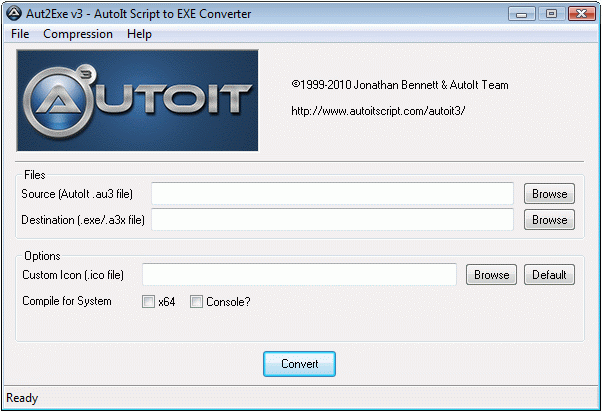
4. Используйте кнопку Browse для выбора вашего файла (.au3) и выходного (.exe) файла.
Изучение C# WPF на практике / Урок #10 – Создание Exe файла. Завершение
5. Можно изменить иконку для выходного файла .exe — просто укажите путь к нужной иконке в поле Custom Icon (несколько иконок можно найти в Program FilesAutoIt3Aut2ExeIcons).
6. Ещё одна опция, которую вы хотели бы изменить — уровень сжатия (особенно при использовании FileInstall для добавления дополнительных файлов). Используйте пункт меню Compression, чтобы установить уровень сжатия. Чем выше уровень сжатия — тем дольше будет происходить компиляция. Но! Независимо от выбранного уровня сжатия скорость распаковки будет одинаковой.
7. Нажмите Convert, чтобы начать компиляцию.
Примечание: скрипты также могут быть скомпилированы в файлы .a3x. Для запуска таких файлов по прежнему понадобится файл AutoIt.exe. Файл .a3x содержит сам скрипт, а также файлы, включённые с помощью #include и FileInstall . Этот формат позволяет распространять небольшие по размеру файлы, не содержащие файл AutoIt3.exe в каждом скомпилированном скрипте.
Метод 2 — Правый клик
Доступно только при полной установке.
1. В Проводнике выберите файл .au3 для компиляции.
2. Вызовите контекстное меню правым кликом и выберите пункт Compile Script.

3. Файл будет скомпилирован с таким же именем и расширением .exe.
При компиляции этим методом, Aut2Exe использует текущие настройки для иконки/уровня сжатия (из последнего запуска Aut2Exe методом 1).
Метод 3 — Командная строка
Синтаксис командной строки при запуске программы Aut2Exe.exe:
| /in | Указывает путь к файлу скрипта для компиляции. | Нет. Путь к файлу должен быть указан |
| /out | Указывает путь к выходному файлу. Указывает путь к выходному файлу для создания *.a3x файла. |
Имя входного файла с расширением .exe |
| /icon | Указывает путь к иконке для скомпилированного файла. | Иконка AutoIt |
| /comp | Указывает уровень сжатия скрипта и включённых файлов (Это НЕ относится к UPX). Число между 0 (нет) и 4 (максимум). |
2 |
| /nopack | Указывает, что файл не должен быть сжат с помощью UPX после компиляции. | pack |
| /pack | Указывает, что файл должен быть сжат с помощью UPX после компиляции. | pack |
| /x64 | Указывает, что скрипт должен быть скомпилирован для системы с архитектурой x64 (64-битная). | См. примечания |
| /x86 | Указывает, что скрипт должен быть скомпилирован для системы с архитектурой x86 (32-битная). | См. примечания |
| /console | Указывает, что скрипт должен быть скомпилирован, как консольное приложение. | Оконное приложение (/gui) |
| /gui | Указывает, что скрипт должен быть скомпилирован, как оконное приложение. | Оконное приложение (/gui) |
| /bin | Указывает путь к бинарной основе для компиляции скрипта. | Используется файл из каталога Aut2exe |
Как создать файл exe в блокнот
Примеры использования
/in c:myscript.au3 /out c:myapp.exe /icon c:myicon.ico /x64
В результате будет создан файл c:myapp.exe (нормальное сжатие) с указанной иконкой для системы с архитектурой x64.
В результате будет создан файл c:myscript.exe (нормальное сжатие) со стандартной иконкой для системы с архитектурой x86.
Примечания по использованию
Пути с пробелами должны заключаться в двойные кавычки: «C:Program FilesTesttest.au3».
Кроме /in все ключи опциональны.
По умолчанию, 32-битный компилятор создаёт 32-битный исполняемый файл, а 64-битный компилятор — 64-битный исполняемый файл. Используйте параметры /x86 и /x64, чтобы явно указать архитектуру выходного файла.
Ключи /pass и /nodecompile не используются, начиная с версии 3.2.8.1. Они будут проигнорированы при компиляции.
Ключи /ansi и /unicode не используются, начиная с версии 3.3.0.0.
Технические детали
Скомпилированный скрипт и дополнительные файлы, включённые с помощью FileInstall , сжимаются моим (Jon) собственным алгоритмом сжатия.
Источник: autoit-script.ru
Как создать exe-приложения
Часто пользователи задаются вопросами о том, как создать свои собственные exe-приложения. Как правило, для этого нужно изучать специальные языки программирования. Однако установочное приложение можно создать при помощи стандартного программного обеспечения.

Статьи по теме:
- Как создать exe-приложения
- Как сделать программу установки
- Как можно создать свою программу бесплатно
Вам понадобится
- — программа Smart Install Maker.
Инструкция
Вам не нужно будет знать основ программирования для создания собственного устанавливаемого приложения. На данный момент времени разработано большое количество разнообразного программного обеспечения, которое позволяет создавать подобные программы. Одной из таких утилит является Smart Install Maker. Это универсальная программа, которая позволяет за несколько минут создать полноценный установочный файл. В него можно упаковывать различные файлы, компилировать с языков программирования и многое другое.
Загрузите данное программное обеспечение с официального сайта производителя ru.sminstall.com. Установите программу в системный локальный диск на персональном компьютере. Старайтесь инсталлировать в тот каталог, где находится установленная операционная система. Как только процесс установки будет завершен, на рабочем столе появится ярлык, при помощи которого можно запустить программу. Два раза нажмите левой клавишей мыши, чтобы окно программы открылось.
Как правило, данная программа инсталлируется на русском языке. Вы всегда можете изменить язык в настройках. Зайдите во вкладку «Информация». Вам нужно заполнить такие строки, как «Имя программы», «Название компании», «Версия программы» и многие другие. Старайтесь писать понятным языком, без сокращений.
Далее нажмите на вкладку «Файлы». Укажите все файлы, которые нужно скомпилировать при помощи программы. Это могут быть стандартные файлы с фотографиями, или файлы, которые были созданы в процессе программирования.
Во вкладках «Команды», «Реестр», «Ярлыки» нужно выбрать определенные параметры, которые должны выполняться во время установки файла. Как правило, данное программное обеспечение позволяет скомпилировать практически все виды файлов. Вы можете указать действия, которые программа должна выполнить в процессе установки или после нее. Как только все настройки будут произведены, нажмите на кнопку «Готово». Также можете нажать на зеленый квадратик в верхней панели для компиляции.
Источник: www.kakprosto.ru
Как создать файл с расширением .exe [дубликат]
С java знаком не так давно. Постепенно осваиваю. Не подскажете, как получить файл с расширением .exe? Другими словами создать полноценную сборку, чтобы запустить написанную программу в Eclise.
Отслеживать
34.3k 15 15 золотых знаков 65 65 серебряных знаков 93 93 бронзовых знака
задан 26 дек 2014 в 5:39
Александр1111 Александр1111
21 6 6 бронзовых знаков
26 дек 2014 в 6:56
26 дек 2014 в 6:58
Здравствуйте, файл с расширением .exe создаётся с помощью программы-эмулятора.
26 дек 2014 в 7:08
Не подскажите как пользоваться Launch4j3.5, какие параметры необходимо ввести чтобы он стартовал, что-то он не желает запускаться.
26 дек 2014 в 7:32
launch4j.sourceforge.net/docs.html — в доках уже были?
26 дек 2014 в 7:35
2 ответа 2
Сортировка: Сброс на вариант по умолчанию
Посмотри вот здесь вроде нормально описано, даже видосы есть
Отслеживать
ответ дан 27 дек 2014 в 18:29
31 1 1 бронзовый знак
Если нужно сделать exe-файл, который не будет завязан на Java-рантайм (Launch4j всё равно будет требовать наличие JRE), то можно использовать Excelsior JET: http://www.excelsiorjet.com/evaluate
Это полноценный статический ahead-of-time компилятор Java, который компилирует jar в нативный exe-файл.
К сожалению, инструмент является платным и стоит $3000, однако есть триальный период в 90 дней.
Источник: ru.stackoverflow.com